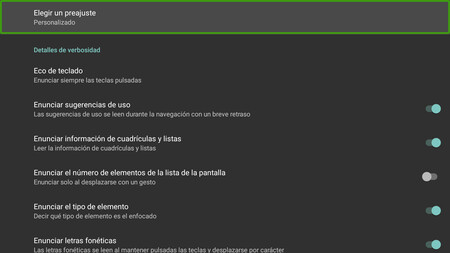Dispositivi come televisori, telefoni, tablet… hanno lo scopo (tra gli altri) di semplificarci la vita e questo include tutte le persone, comprese quelle che hanno qualche tipo di limitazione. Per questo offrono miglioramenti dell’accessibilità e uno di questi, TalkBack, può essere utilizzato su TV con Android TV e Google TV.
Il processo per utilizzare TalkBack su Android TV o Google TV è molto semplice. Uno strumento già caricato dalla fabbrica nel sistema operativo che facilita notevolmente l’uso della televisione. Ecco perché ora vedremo come attivarlo e disattivarlo se non ne hai più bisogno.
Leggere le informazioni sullo schermo
Innanzitutto e per chi non lo conoscesse, TalkBack è lo screen reader di Google che è incluso nei dispositivi Android e che ti consente di controllarli senza nemmeno guardarli. Una funzione presente all’interno delle opzioni di accessibilità che ora andiamo a vedere come attivare.
TalkBack è uno strumento rivolto a tutti i tipi di utenti con difficoltà visive Rispondere. Quello che fa è che nel punto in cui fermiamo il cursore televisivo, legge il testo che appare. Questa funzione legge in ogni momento ciò che metti sullo schermo e quindi facilita l’uso da parte di persone che non riescono a vedere bene lo schermo.
Per attivare TalkBack è necessario accedere al “Impostazioni” del televisore per mezzo della ruota dentata che compare nella zona in alto a destra dello schermo.
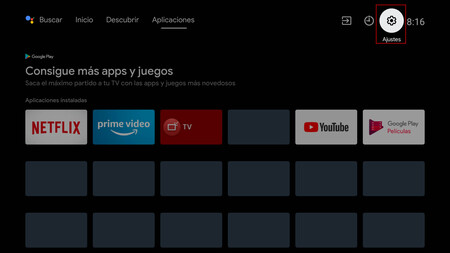
Vedremo diverse opzioni e dobbiamo esaminarne una chiamata “Preferenze dispositivo” o avere un nome simile.
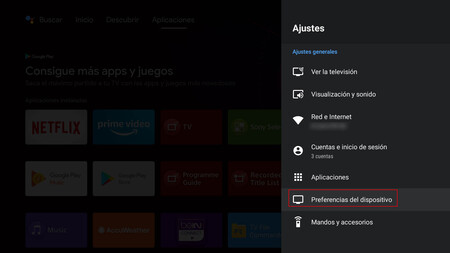
Tra tutte le sezioni dobbiamo cercare l’opzione “Accessibilità”. In esso vedremo diversi menu: sottotitoli, testo ad alto contrasto… più o meno opzioni a seconda che le “Opzioni sviluppatore” siano abilitate o meno.
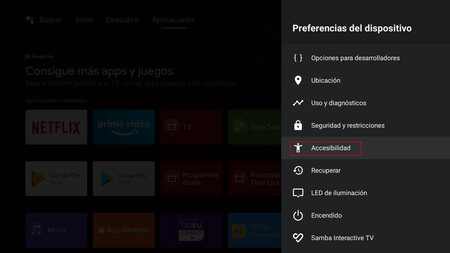
Dobbiamo cercare l’opzione “rispondere”, che è disabilitato per impostazione predefinita. Non ci resta che selezionare la casella per abilitarlo. Il sistema ti chiederà di confermare la scelta e il gioco è fatto.
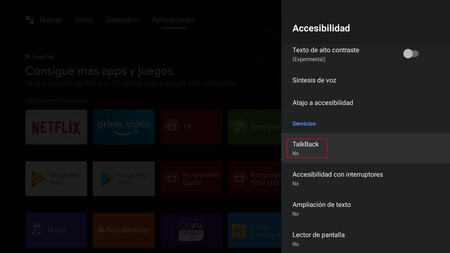
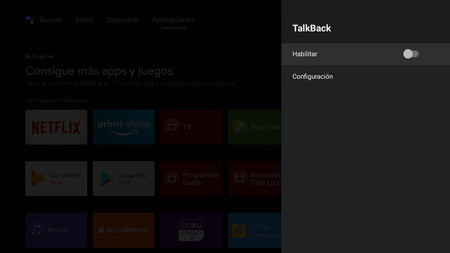
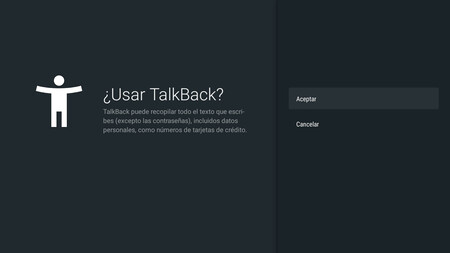
Una volta attivo e all’interno della sezione “Collocamento” È possibile modificare alcuni parametri specifici come la lingua, la voce, la velocità e il tono da utilizzare per la funzione di sintesi vocale”.
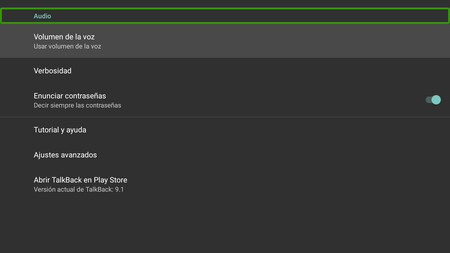
Con le impostazioni di sintesi vocale scegliamo il motore di sintesi vocale, la lingua, la velocità e il tono desiderati. Con verbosità possiamo modificare aspetti come l’eco della tastiera, dare suggerimenti per l’uso, parlare a schermo spento… In generale, ci sono alcune opzioni per adattare lo screen reader ad ogni esigenza.